Windows10系统之家 - 安全纯净无插件系统之家win10专业版下载安装
时间:2019-06-19 09:41:48 来源:Windows10之家 作者:huahua
有时用户会遇到window10玩dnf卡屏的问题,如果你的电脑配置并不高,且运行程序过多的话,就会造成dnf这个游戏游戏的卡屏掉线的问题,遇到此问题困扰的用户,可参照以下的方法进行解决。
window10玩dnf卡屏怎么办?其实很简单只需要先把非游戏的应用关闭了,点击任务栏右键它选择启动任务管理器,然后点击程序这里,把不需要的程序点击上,点击结束任务就可以了。
window10玩dnf卡屏:
使用鼠标在桌面空白右击,并在弹出菜单中使用鼠标左击【NVIDIA控制面板】项目。(如果没有该项目,请检查控制面板内是否能打开NVIDIA控制面板,如果报错,请重装独立显卡驱动);
然后在弹出的新窗口中使用鼠标左击【通过预览调整图像设置】,然后选择【使用高级3D图像设置】修改好后点【应用】
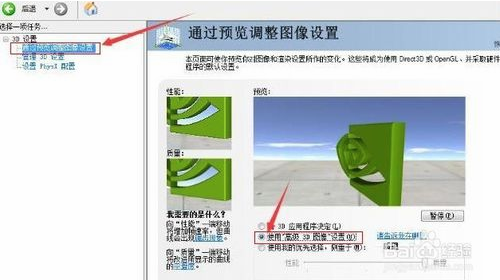
在点击左侧的【管理3D】设项目,之后使用鼠标左击【全局设置】下方的【自动选择】项目,在弹出的菜单中使用鼠标左击【高性能NVIDIA处理器】项目
接着在设置列表中找到【电源管理模式】,使用鼠标左击窗口右侧的【自适应】项目,在弹出的菜单中使用鼠标左击【最高性能优先】项目
设置完成后点击应用 保存设置即可。
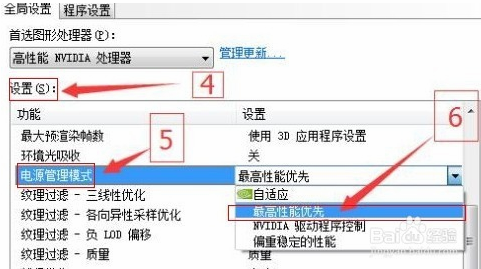
以上介就是window10玩dnf卡屏怎么解决的介绍了,不知道大家学会了没有,如果你也遇到了这样的问题的话可以按照小编的方法自己尝试操作,希望可以帮助大家解决问题。
相关文章
热门教程
热门系统下载
热门资讯





























